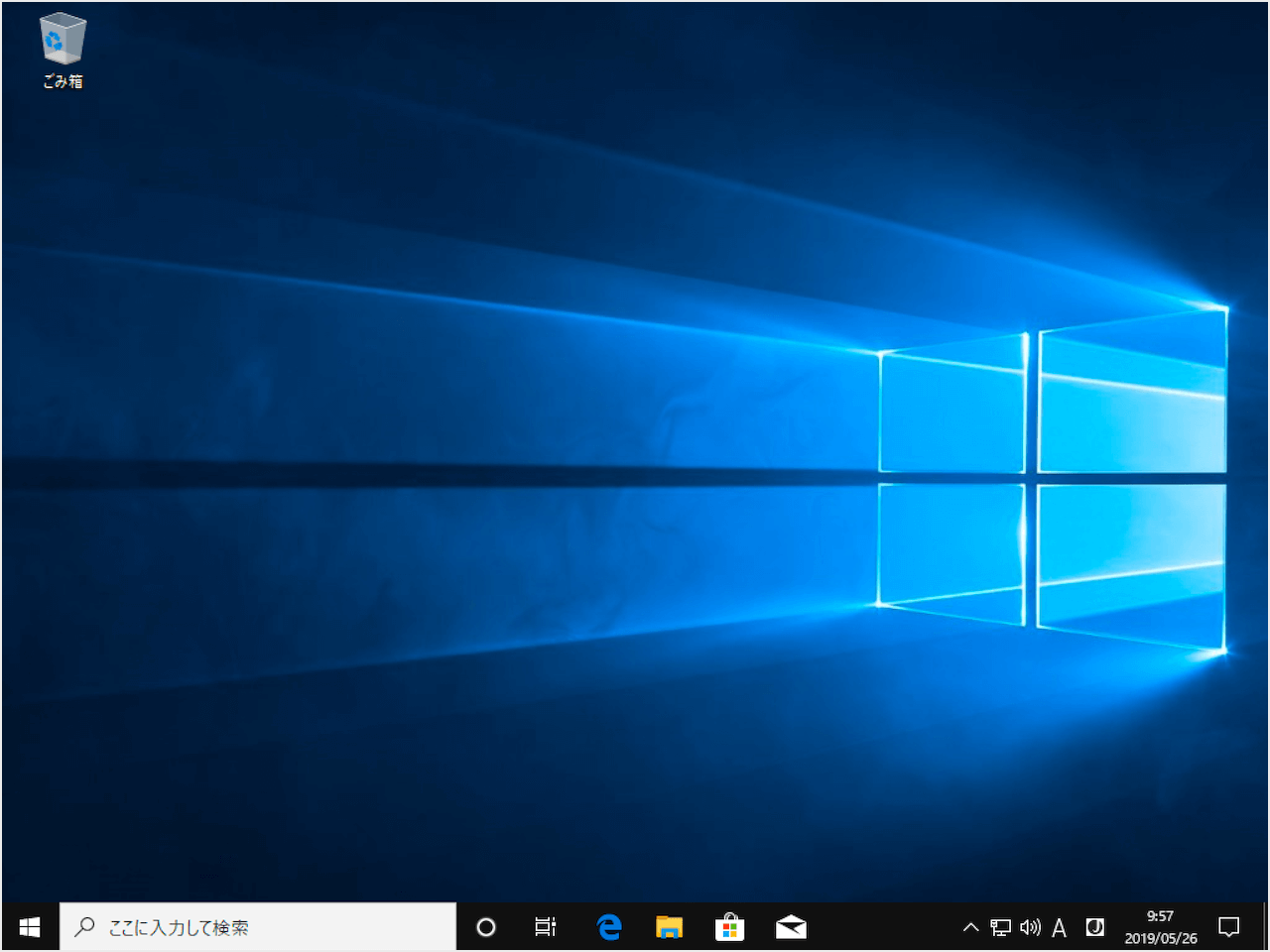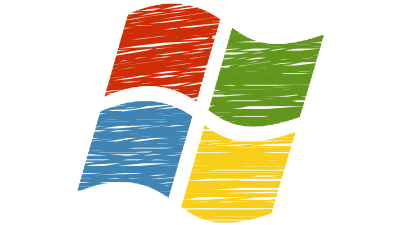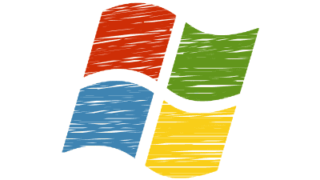Windows Updateによって、パソコンがおかしくなった時(不具合があった場合)に試してください。
Windows10 で、Windows Update 更新プログラムをアンインストール(削除)する方法
特定の更新プログラムを削除することで、Windowsシステムの不具合が解消する場合があります。そんな場合のためにここでは Windows Update 更新プログラムのアンインストール方法をご説明します。
Windows Update 更新プログラムをアンインストール(削除)
スタートメニューから「歯車」アイコン(設定)をクリックします。
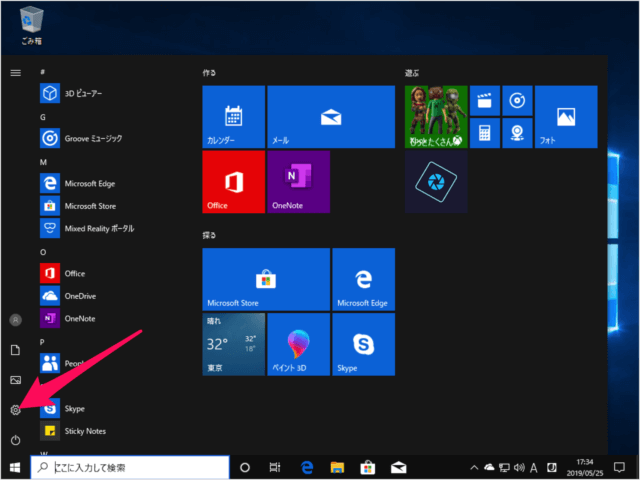
Windowsの設定が開きますので、「更新とセキュリティ」をクリックします。
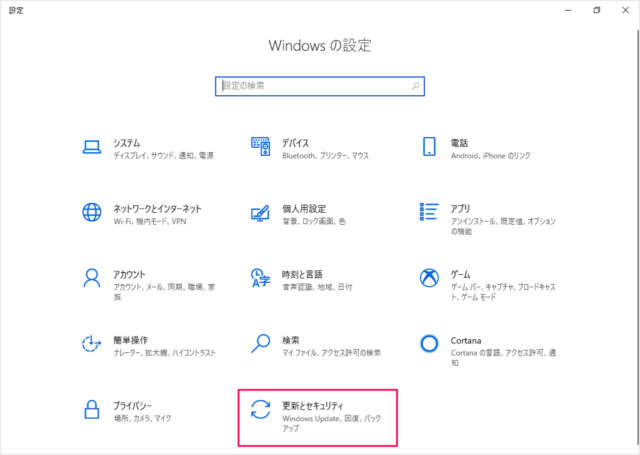
Windows Update が開きますので、「更新の履歴を表示する」をクリックします。
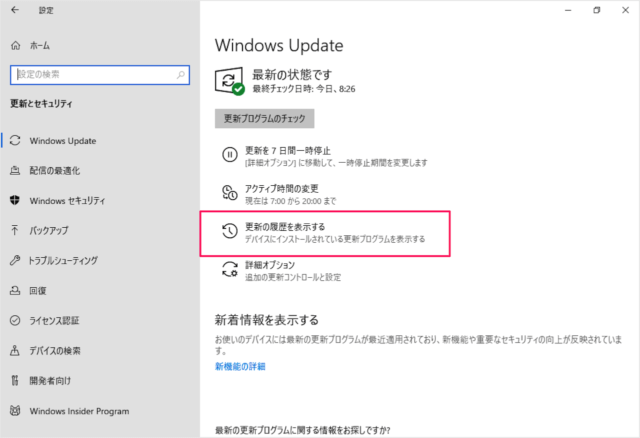
「更新の履歴」が表示されますので、「更新プログラムをアンインストールする」をクリックします。
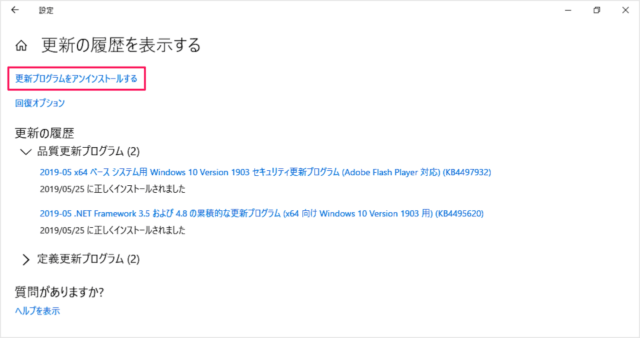
インストールされている更新プログラム一覧が表示されます。
更新プログラムをアンインストールするには、一覧からプログラムを選択して「アンインストール」または「変更」をクリックする必要があります。
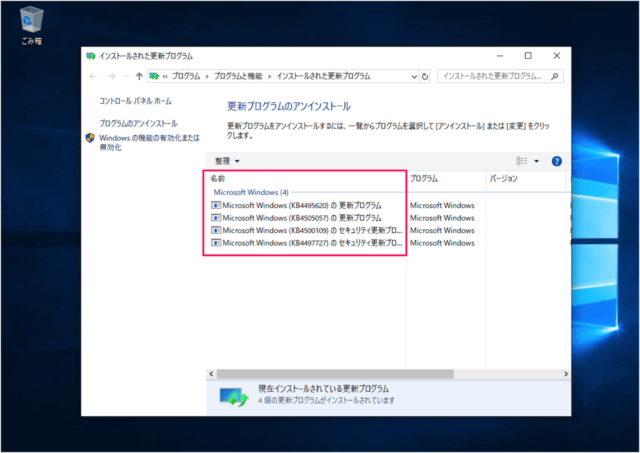
削除したい更新プログラムを選択し(右クリックし)、「アンインストール」をクリックしましょう。
削除したい更新プログラムは、日付 or 更新プログラムの番号で探してください。
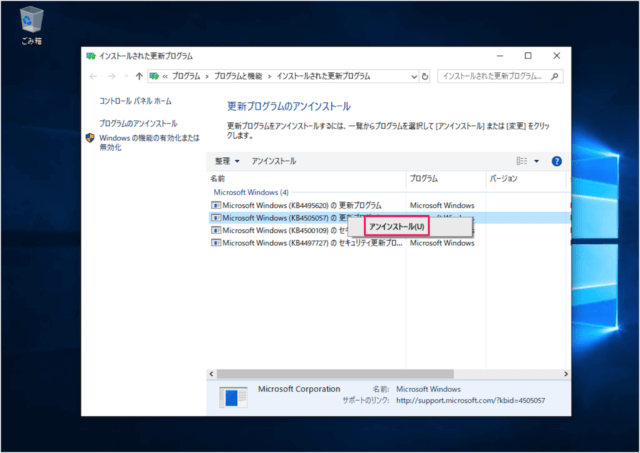
更新プログラムのアンインストール
コンピューターからこの更新プログラムをアンインストールしますか?
と聞かれるので、「はい」をクリックします。
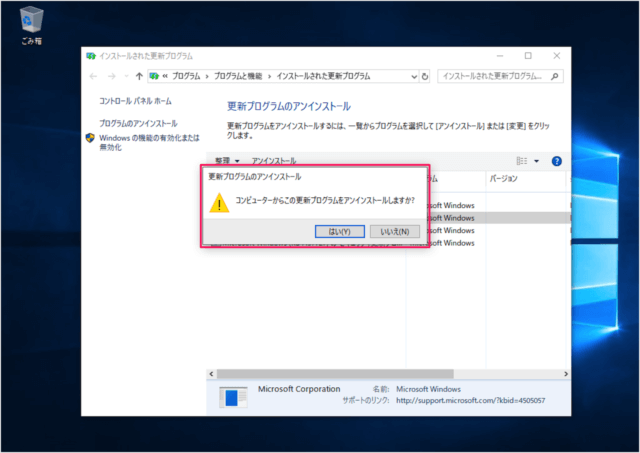
更新プログラムのアンインストールがスタートします。
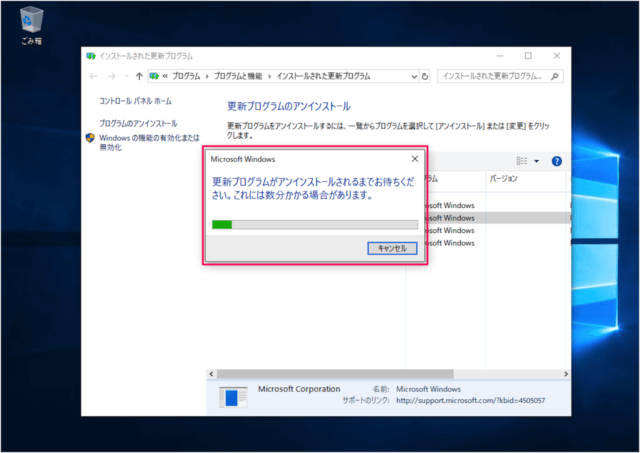
更新プログラムによっては、再起動が必要になります。
これらの変更を適用するにはコンピューターを再起動する必要があります。
と聞かれるので「今すぐ再起動する」をクリックしましょう。
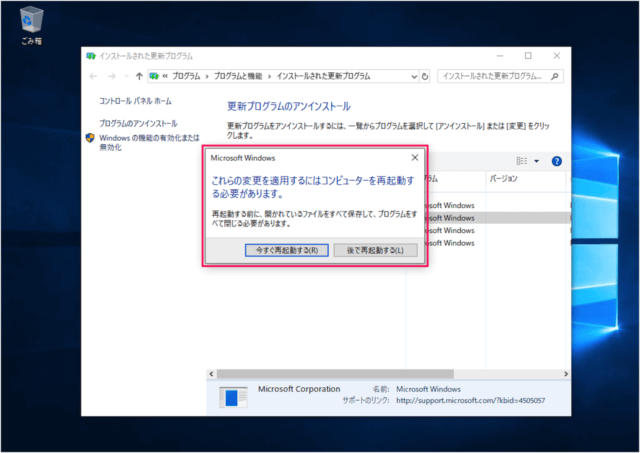
再起動がはじまります
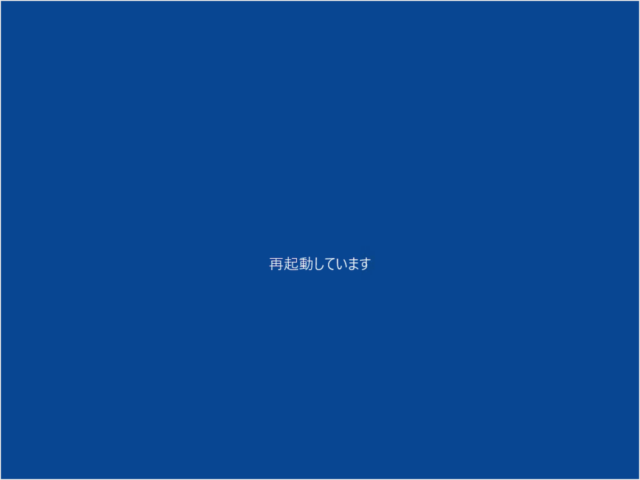
更新プログラムが構成されます。
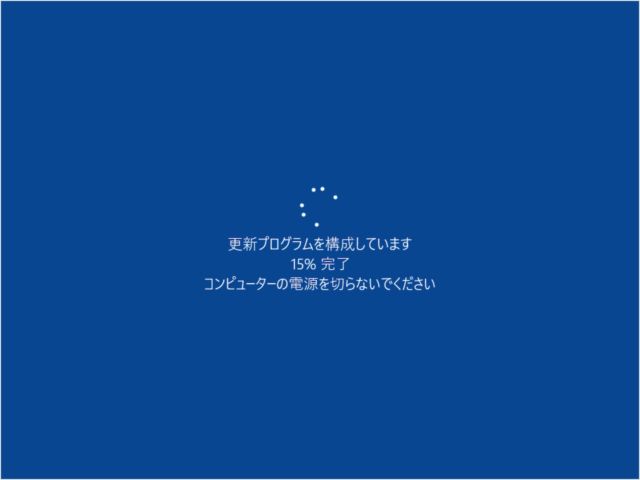
きちんとパソコンが立ち上がってくれば、更新プログラムのアンインストール(削除)は完了です。